MacOS High Sierra оновила файлову систему Mac під капотом, замінивши десятирічну HFS+ на блискучу нову APFS. Це означає для користувача набагато швидше копіювання файлів, можливість повернення до попередніх версій ваших документів і кілька інші акуратні функції. Але це також означає, що у вас може бути набагато менше вільного місця на диску для зберігання, завдяки звичці APFS використовуючи його для зберігання спеціальної «темної матерії». Сьогодні ми дізнаємося, що це за темна матерія, і як звільнити диск простір.
Локальні знімки також відомі. темна матерія
Однією з чудових функцій APFS є "знімки". Ось як вони звучать - High Sierra робить регулярні знімки файлів на вашому Mac і зберігає їх, щоб ви могли будь -коли повернутися назад. Це не займає багато місця, оскільки знімки зберігають лише зміни, зроблені у вихідному файлі. Знімок не є цілою резервною копією файлу - це лише опис того, що змінилося.
Знімки дуже схожі на Машину часу, тільки вони виконуються локально на вашому Mac. А насправді можна
отримати доступ до цих локальних знімків за допомогою звичайного додатка Time Machine. Перше, на що ви звернете увагу, як спробувати цю iOS швидко Машина часу стала у Хай -Сьєррі. Тепер він може бути використаний, а не просто те, до чого ви неохоче звертаєтесь у надзвичайній ситуації.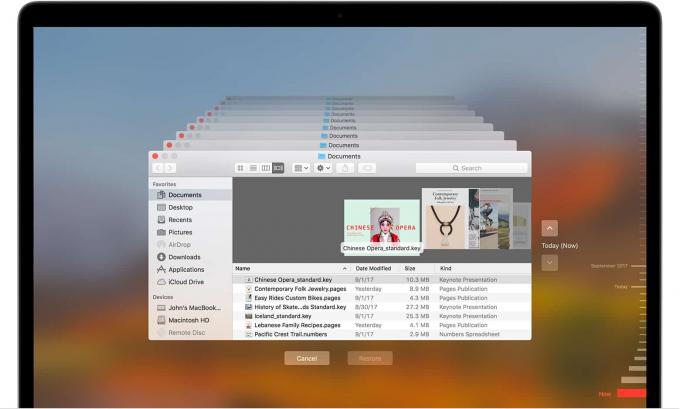
Фото: Apple
Хоча знімки не займають стільки місця, скільки фактичні резервні копії, їм потрібно трохи місця. І тут ми знаходимо нашу темну матерію. Він темний, тому що він з’їдає вільний простір, наявний на диску, але не відображається у Finder. Можливо, Finder повідомляє про багато вільного місця, як на скріншоті нижче, але ваш диск насправді може бути майже повним.
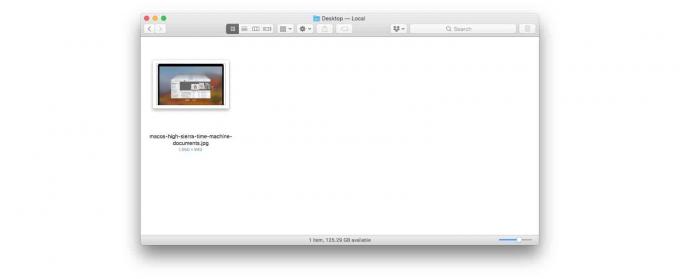
Finder знає про цю темну матерію і при необхідності очистить її. але програмам, які відкривають, зберігають та копіюють файли, не завжди так пощастило. Можливо, у вас буде так багато вільного місця, але при спробі змінити файл програма видасть повідомлення про помилку про "недостатньо вільного місця". Наприклад, iTunes може бути не в змозі створити резервну копію вашого iPhone.
Як звільнити місце на диску за допомогою DaisyDisk
На щастя, є відповідь - Культ улюбленого Mac DaisyDisk. DaisyDisk-це додаток для Mac, який точно вимірює, що використовується на сховищі вашого Mac, і показує вам у дуже корисному форматі кругової діаграми. І тепер він отримав можливість сканувати на вашому Mac темну речовину, також відому як Purgeable Space.
Очищається місце - офіційна назва Apple для зберігання моментальних знімків. Ідея полягає в тому, що APFS розглядає весь ваш вільний простір на диску як ресурс і заповнює його резервними копіями. Потім, якщо цей простір потрібен для чогось іншого, найдавніші резервні копії видаляються. Це хитромудрий спосіб використати марно витрачений простір. Якщо ви відкриєте програму About This Mac на своєму Mac (Меню Apple> Про цей Mac) і натисніть на Вкладка зберігання, ви можете побачити, що жовтий колір споживає до 80% вашого диска Система розділ діаграми.
Для більшості з нас це можна ігнорувати. Переваги локальних знімків набагато переважають роздратування більшої, ніж зазвичай, жовтої смуги у програмі, яку ви майже ніколи не відкриваєте. Але якщо у вас виникли проблеми, або ви якийсь охайний виродка з ОКР, ви можете повернути цей очищений простір за допомогою DaisyDisk.
Поверніть очищуваний простір за допомогою DaisyDisk

Фото: DaisyDisk
В останній версії DaisyDisk очищуваний простір перерахований разом з іншими видами використовуваного простору, і все, що вам потрібно зробити, це перетягнути його до колектора DaisyDisk (по суті сміття DaisyDisk). Це воно. Коли ви спорожните Collector, ви отримаєте весь вільний простір. Звичайно, ви також втратите всі свої локальні знімки, але якщо вам потрібно, наприклад, зробити резервну копію iPhone, це може бути прийнятним компромісом.
Чи слід регулярно очищати темну речовину?
Якщо у вас немає конкретних причин для видалення цієї очищуваної темної речовини, вам, ймовірно, слід залишити це в спокої. Вчинити інакше рівносильно звичному примусовому виходу з програми на вашому iPhone, розвазі дурнів.
Це комп’ютерний еквівалент дозволу коту спати у вашому кріслі, коли ви ним не користуєтесь. Кішка вистрибне, коли ви захочете сісти. Велика відмінність полягає в тому, що очищається простір не залишить для вас приємного теплого місця, коли він вийде, і не стрибне, муркочучи, на ваші коліна.
Можливо, наступна версія macOS може додати ці функції…


